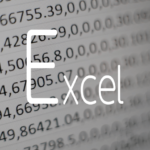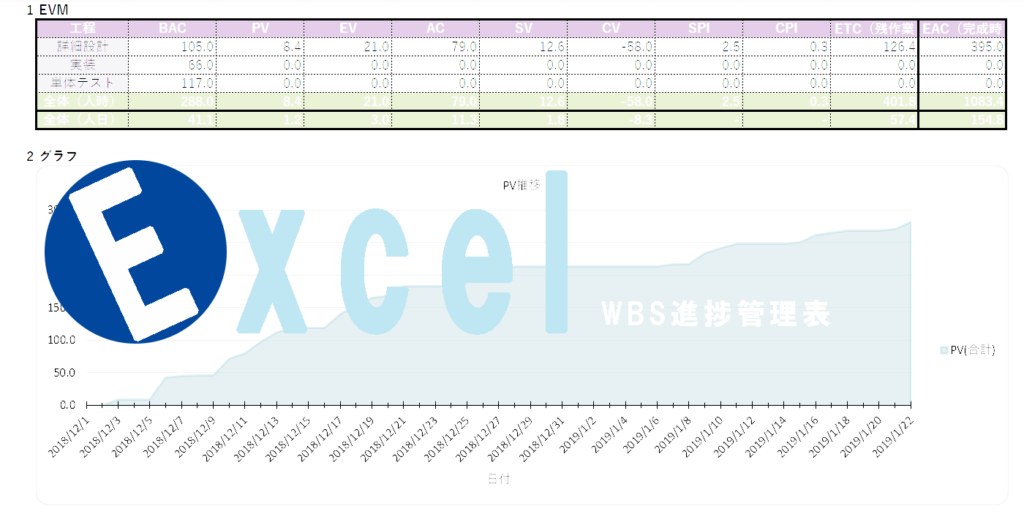
プロジェクトマネジメントをしていると進捗管理表を作るというのは必須の作業である。会社によってどんなテンプレートを使うか決まっている場合もあるだろうが、十分な管理項目が無い場合もあるだろう。
この記事を読むと以下のことが出来るようになる。
ココがポイント
- Excelでプロジェクトを管理するためのWSB/進捗管理表のテンプレートを作れるようになる。
- ExcelでWBS/進捗管理表を作成した後にチェックすべき内容が分かる。
システムエンジニアとして働いて22年。日本で500番目ぐらいにPMPをとって、PMS、情報処理プロジェクトマネージャ資格を持つ私が数々の失敗から得た教訓を盛り込んだWBSテンプレートを公開する。
完成形のテンプレートは以下に公開しています。(Google SpreadですがExcelに保存して使用可能。)
https://docs.google.com/spreadsheets/d/1yvkEzactfJV9QgFe_N5K20wzsn_NBTOtvtFqxj8vzJQ/edit?usp=sharing
目次【本記事の内容】
- 1.ExcelでWBS/進捗管理表テンプレート作る。
- 1-1.EXCELのWBS/進捗管理表はタスク、人毎に作成する
- 1-2.レビュータスクは行として定義する
- 1-3.タスクに機能IDを定義する
- 2.ExcelでWBS/進捗管理表を作成した後にチェックする
- 2-1.クリティカルパスをチェック
- 2-2.PVの傾きをチェック
- 2-3.オーバーワークになっていないか人別にチェック
- 3.まとめ
ExcelでWBS/進捗管理表テンプレート作る。
EXCELのWBS/進捗管理表はタスク、人毎に作成する
進捗管理表のタスクを作成する際に、その担当者を面倒だからといって「山田、田中」と一つのセルにまとめて書いているケースがある。これはおすすめできない。
なぜならそのタスクに割り当てられた時間が10時間だとして山田さんと田中さんがどのような時間配分で行えばよいかわからなくなるからだ。このような場合はタスク行をもう一行追加して担当者毎に別のタスクにすることをおすすめする。
そうすると後述する人別に見た時にオーバーワークになっていないかどうかを容易に把握できるというメリットもある。
レビュータスクは行として定義する
レビューのタスクをどうするかというのは悩ましい。私は最初のころは成果物タスクの横にレビュー予定日、実績日を設けて管理していた。しかし、この進捗管理表で管理しようとするとレビューに関わる工数はどうやって管理するのかという問題がある。進捗遅れの原因をメンバーに聞いていくと「レビューが遅れているんです」という回答が返ってくる。成果物作成工数とレビューが同じ行にあってはPVに対してACがどのくらいかかっているのか実績値を取ることも難しい。

私の結論としてはレビュータスクは行を分ける。しかもレビューアとレビューイとレビュー指摘後の対応工数についてもタスクとして行を設けるようにしている。プロジェクトを重ねる毎に実績データを集めることでプロジェクトの見積もりが精緻なものになっていくだろう。
タスクに機能IDを定義する
基本設計が終わった段階で、今回作らないといけない画面や帳票などの機能に対して機能IDを採番していることにしている。そして機能一覧と進捗管理表を相互にVlookupでチェックして進捗管理表に抜け漏れが無いかどうかもチェックしている。
また、レビューが終わったタスクについてはレビュー票を別途作成するようにしていて、VBAでレビュー票を一覧化してそれもVlookupでチェックしている。レビューが終わったというのにレビュー票がなかったり、指摘されている対応がされていなかったりしたらメンバーに指摘しなければならない。Vlookupに関する記事は以下を参照してほしい。
参考
-

-
ExcelのVLOOKUP関数をしっかり理解しないと悲惨な事になるぞ
Excelはビジネスでは必須のツールである。そしてVLOOKUP関数はその中でも最頻出の関数の一つと言っていい。 今まで仕事をしてきたなかでVLOOKUP関数がまともに使えないために痛い目にあっている ...
続きを見る
ExcelでWBS/進捗管理表を作成した後にチェックする
クリティカルパスをチェック
プロジェクトの期間はクリティカルパスで決まるというのはご存知だろう。このクリティカルパスが自分が引いた進捗管理表のどこに該当するのかチェックしなければならない。ただ、この作業はチームメンバーと一緒にすることをおすすめする。プロジェクトマネージャの人は技術的なことについては全体的な事はできると思うが、細かいところになるとわからない事があるだろう。その点、メンバーの方が技術的には詳しいので、「この機能を作る前にこの機能が必要です」とか「この機能は難しいので山田先輩が担当したほうが良いです」という意見が聞けることがある。この計画の出来栄えによってプロジェクトの成否が左右される場合があるからメンバーも投入して慎重に決めるようにしている。進捗管理表の中でクリティカルパスとなるタスクについては印をつけてわかりやすくしておこう。サブタスクがクリティカルパスに影響することもあるが、話し出すと長いので別の機会に。
PVの傾きをチェック
進捗管理表に日付は入れたものの、実行無理なスケジュールになっているケースがある。これは進捗管理表をただ眺めていてもよくわからない。なのでチャートで表示するようにしている。突然カーブがきつくなっている箇所はないか、逆に水平線状態が続く箇所がないかなどチャートにすると視覚で把握することが可能だ。上司に説明するときにも進捗管理表の細かい内容を説明するより、チャートで見せたほうが説得力があるだろう。
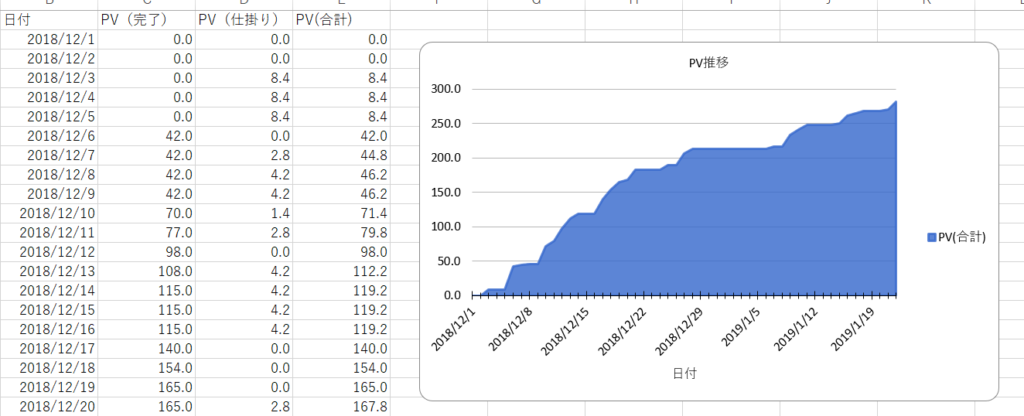
オーバーワークになっていないか人別にチェック
進捗管理表を作成する場合、私はPVの設定を時間単位で設定するようにしている。また、メンバーの休日についても進捗管理表に登録し、一日7時間を目処にスケジュールする。さらにマイルストーンギリギリに終わるようにせず、バッファ期間を設けている。上述の2-2.PVの傾きをチェック とも似た部分があるが、今度は個人別に過剰にタスクを積んでいる人がいないかどうかをチェックする。特に気にかけるのはプロジェクトのキーパーソンとなる人達だ。進捗管理表を作成していると、「このタスクは難しそうだからアイツにしておくか」と優秀なメンバーにタスクを割り当てがちになってしまう。

それとは逆にタスクが未割り当てになっている暇そうなメンバーが出てきてしまうだろう。しかし、クリティカルパスがあるということは全員の稼働率を100%にすることはできないのだ。もし奇跡的に全員のタスクが100%になってしまったら全メンバーのタスクがクリティカルパスになるということである。これはプロジェクトを始める前からデスマの予感がしてしまう。
まとめ
プロジェクトの進捗管理表というのは簡単に語り尽くせる内容ではないが、自分なりに注意している事で重要と思うものをまとめてみた。みなさんの参考になれば幸いである。